如何使用万兴PDF删除PDF文档的水印?
在我们阅读PDF文件时总会发现一些多余的水印,这些水印看着很影响我们在阅读PDF文件时的观感,而且很多时候我们需要对将PDF上交审核,带有水印的PDF无疑是不合格的。
在我们阅读PDF文件时总会发现一些多余的水印,这些水印看着很影响我们在阅读PDF文件时的观感,而且很多时候我们需要对将PDF上交审核,带有水印的PDF无疑是不合格的,在生活中我们还会遇到别的情况,给我们带来了很多困扰,那么如何将PDF文件中的水印去掉呢?现在小编给大家介绍一款很简单专业的软件,万兴PDF专家,下面小编就教大家如何利用万兴PDF专家去除我们不想要的水印,万兴PDF专家分为Windows版和mac版,小编将分别给大家介绍。
在Windows上删除PDF文档水印
步骤1:用鼠标双击万兴PDF专家图标,打开进入万兴PDF专家界面,点击打开文件,接着选取电脑中需要编辑的PDF文件。
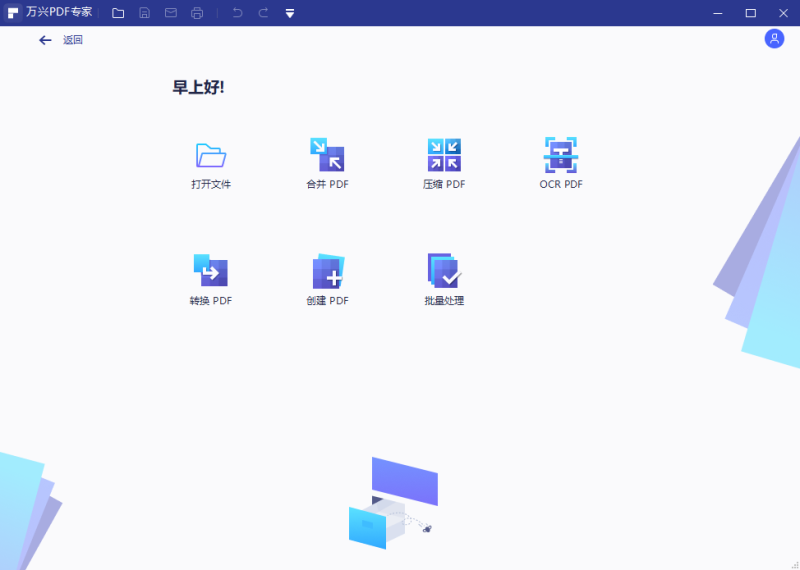
步骤2:进入软件操作页面后,我们点击菜单栏中的编辑栏,此时编辑栏下会出现一系列功能,这样我们就可以点击”水印“键,就可以对水印进行编辑操作了
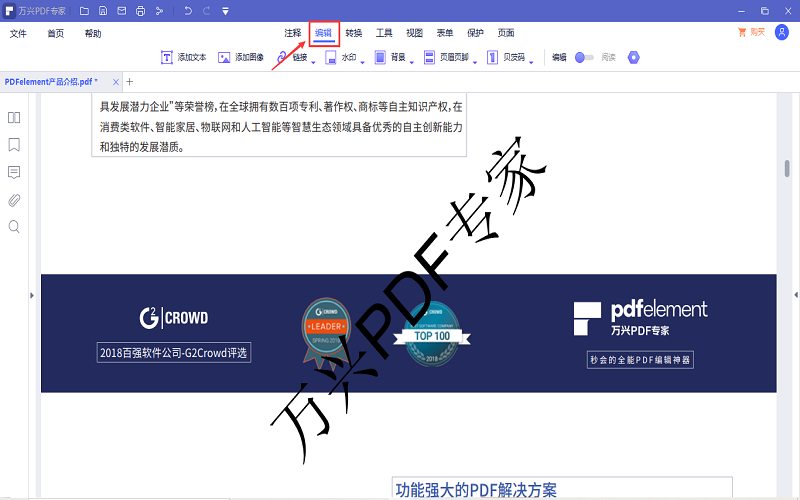
步骤3:点击水印后,选择点击”编辑水印“,便可以看到下面操作界面。
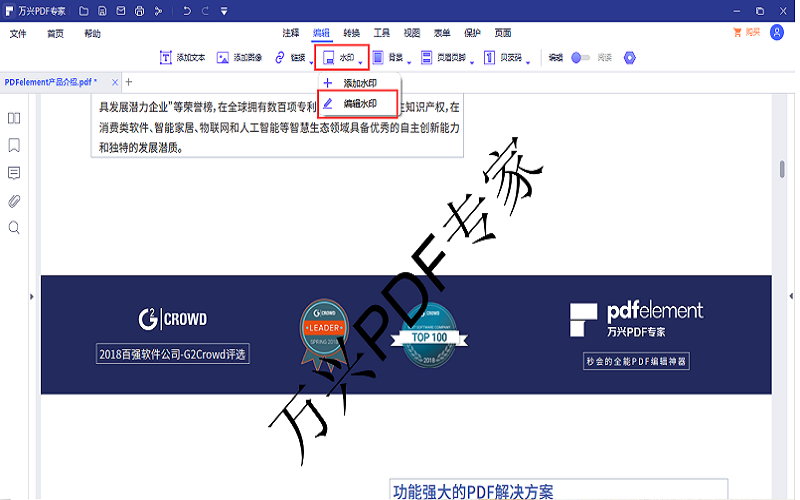
步骤4:在点击需要去除水印的页面后,便可看见在需要去除水印的页面上有修改和红色“X”号,如若我们需要删除水印便可直接点击红色“X”号,此时可以对水印进行删除工作了。
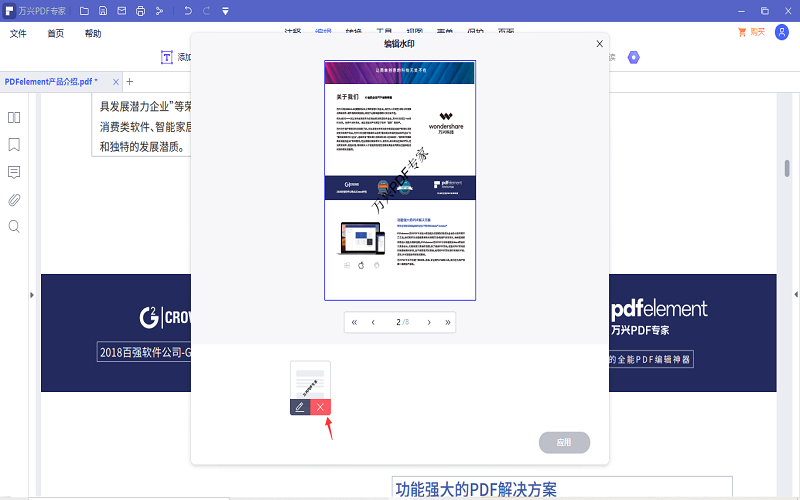
步骤5:点击红色“X”键后我们将进入确认水印删除页面,此时我们点击”确定”便可将水印全部删除
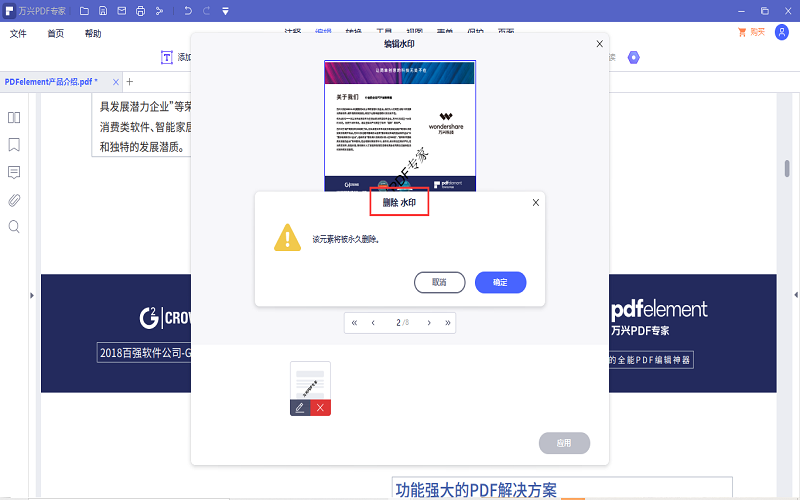
步骤6:在点击删除键后,系统会出现以下界面以确定您的操作,提示您该页面水印已经去除,此时点击确定就好,我们就完成了水印的去除
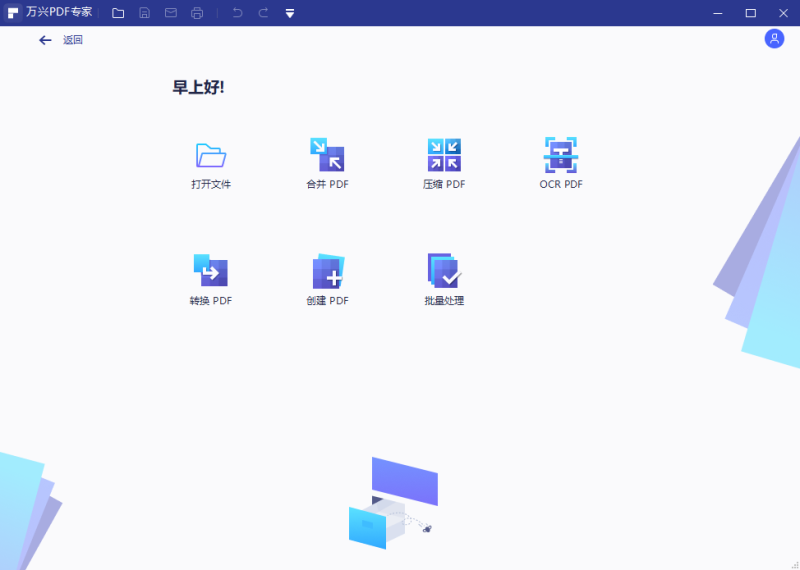
步骤7:在进行完以上操作后,我们就完成了水印去除的操作,此时我们的页面已经没有水印了,
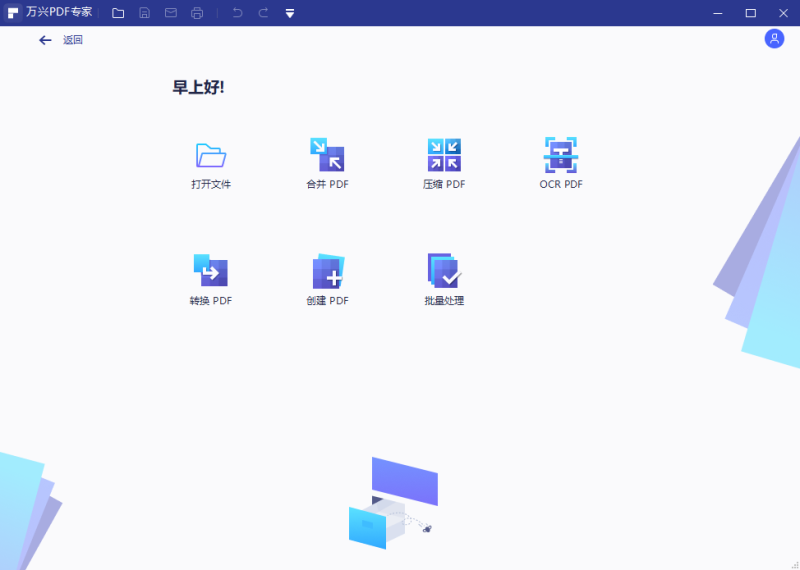
在Mac上删除PDF文档水印只需使用Mac版万兴PDF操作即可。万兴PDF专家去除PDF文件页面中水印的方法,不知道大家学会了没有。总的来说万兴PDF专家是十分便捷好用的,我们可以随意添加自己想要的水印的效果,修改水印大小,位置,字体,甚至还可以设置不同的水印模式,可以满足我们的多种需求,满足多个生活工作场景,完美适应于工作要求,此外,万兴PDF专家最突出的功能就是他的操作页面之简单,缩短了操作时的理解时间,让使用者可以在最短的时间内完成最有效的操作。以上是万兴PDF去除水印的方法,更多有关万兴PDF专家的使用方法可前往官网了解,希望可以给您带来帮助~






